win10系统如何备份到小米路由器中
小米路由器因为其高效的配置和实惠的价格,一直深受很多用户的喜爱。不过,近来有位使用小米路由器的win10系统用户反馈自己因为一些紧急情况,需要将win10系统快速备份到小米路由器上。那么,这该如何操作呢?下面,小编就向大家介绍下具体方法。
具体方法:
1、打开windows10系统的控制面板,点击系统和安全下面的备份和还原。
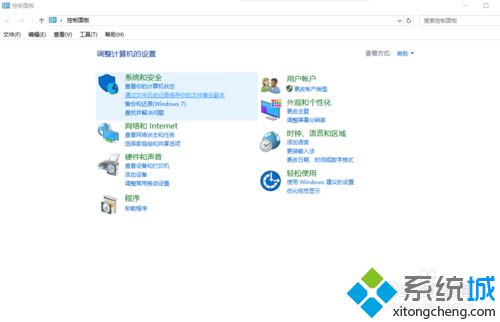
2、然后点击左边的创建系统镜像。
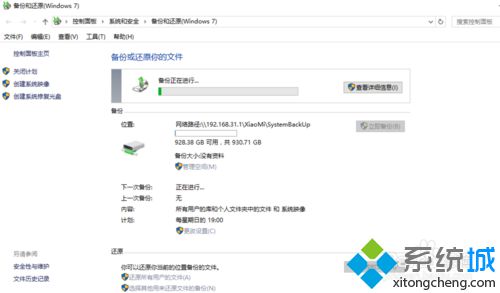
3、如果有外接硬盘的话就点:在硬盘上(U盘不能安装)。也可以刻在光盘上。第三个就是这次教程的重点,点击在网络位置上。
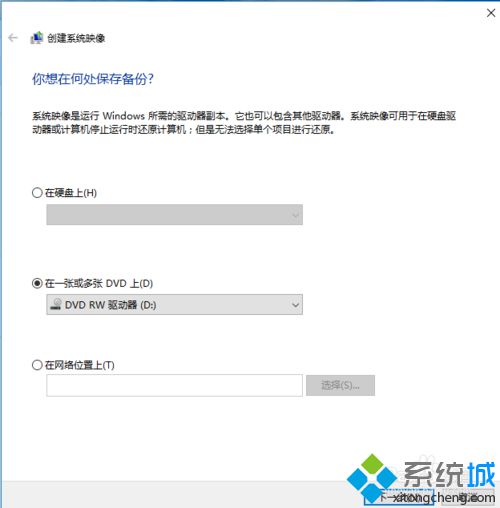
4、进行相关的设置。网络位置输入:\\192.168.31.1\SystemBackUp。SystemBackUp是自己在小米路由器上新建的文件夹,来存放系统备份的资料。也可以自己创建喜欢的文件名。
网络凭据就是我们通常登陆小米后台输入的用户名和密码。
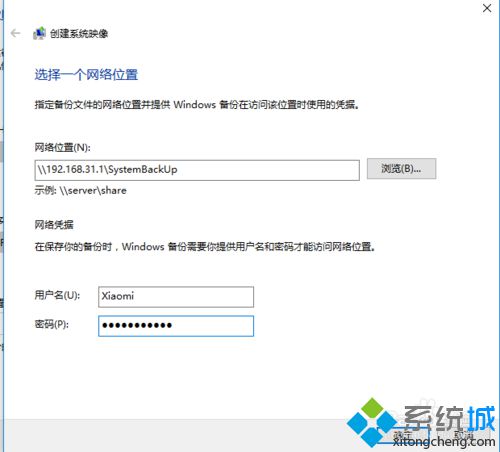

5、上面的步骤都做好之后,就会跳到备份和还原的界面,点击立即备份,就可以进行系统备份和操作了(备份很耗时间,几乎备份了一天,40多个G)。
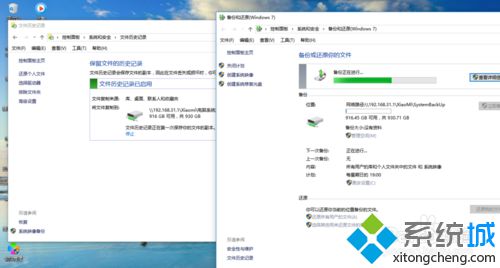
将win10系统快速备份在小米路由器上的方法就介绍到这里了。有需要的用户,可以按照小编的步骤操作看看。
相关推荐:
Win10系统如何备份和还原激活信息?Windows10备份和还原激活信息的方法
相关教程:小米路由器 windowsitools备份文件路径win10系统备份win10系统映像备份windows7如何备份系统我告诉你msdn版权声明:以上内容作者已申请原创保护,未经允许不得转载,侵权必究!授权事宜、对本内容有异议或投诉,敬请联系网站管理员,我们将尽快回复您,谢谢合作!










